
Har du alltid avvist Apples produktivitetsprogrammer som uegnet for kontorbehovet ditt? Jeg gjorde, helt siden jeg kjøpte min første Mac for et par år siden.
Denne veiledningen er tilgjengelig for nedlasting som en gratis PDF. Last ned hvordan iWork fungerer: Grunnleggende om sider, numre og Keynote nå . Du er velkommen til å kopiere og dele dette med venner og familie.Det ukjente grensesnittet og funksjonene til iWork-apps representerte en lærekurve som jeg ikke hadde tid eller tilbøyelighet til å navigere. Inntil nylig.
Som en del av mitt forsøk på å skape en minimalistisk og mer effektiv Mac-opplevelse 9 tips for en minimalistisk og mer effektiv Mac-opplevelse 9 tips for en minimalistisk og mer effektiv Mac-opplevelse Grensesnittet ditt er rent og vakkert som det er, men med noen få tweaks her og der, du kan polere det opp litt mer for en mer behagelig skrivebordsopplevelse. Les mer, jeg undersøker ulike første-party macOS-apper som sider, numre og keynote. Jeg inviterer deg til å utforske dem sammen med meg. Du kan bare oppdage at iWork har potensial til å være din go-to-office suite trods alt.
Hva er i et navn?
Apples kontorproduktivitetsapps ble kollektivt kjent som iWork. Det endret seg (eller så virker det) når programmene i pakken - Pages, Numbers, and Keynote - har opptrådt som enkelte apper på Mac App Store. Men "iWork" -navnet fortsetter på Apples nettside, så vi vil holde fast ved det navnet for å få klarhet og enkelhet.
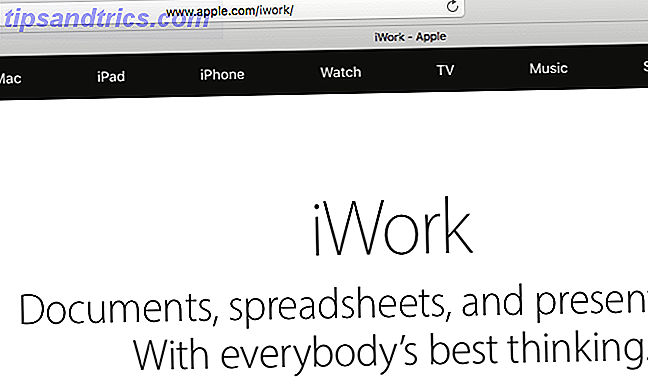
For å være klart, Pages er for tekstbehandling, Tall er for å lage regneark, og Keynote er for å lage presentasjoner .
Få sider, numre og Keynote på din Mac
Hvis du kjøpte en Mac på eller etter 1. oktober 2013, kom det sannsynligvis med Sider, Numbers og Keynote forhåndsinstallert. I alle fall kvalifiserer det seg for en gratis installasjon av iWork-appene, og du kan når som helst laste dem ned fra Mac App Store.
I et 30-dagers vindu etter Mac-kjøpet kan du også få iWork-appene gratis via Apples oppdaterte program. Betingelsene gjelder! iWorks noll dollar prislapp er ikke den eneste grunnen 5 grunner til at du skal bruke iWork i stedet for Microsoft Office 5 grunner til at du skal bruke iWork i stedet for Microsoft Office Mange brukere på lang tid vil ikke være villige til å overgå fra appene de er så pleide å jobbe med, men det er på tide å gi iWork en ny sjanse. Les mer du bør installere suiten skjønt.
Hvis du har en pre-2013 Mac, som ikke kvalifiserer for gratis installasjon av Pages, Numbers og Keynote, vil nedlasting av dem sette tilbake $ 19, 99 per app .
Hvis du allerede har iWork-appene installert på Mac, må du oppgradere dem til deres nyeste versjoner: Sider 6, Nummer 4 og Keynote 7.
Selv om Apple har forbedret iWork-apps gjennom årene, og introduserte noen trangt trengte funksjoner, har den også fjernet noen gode funksjoner i prosessen. I det minste er det noen erfarne iWork-brukere har rapportert på nettet. Noen av de populære gamle funksjonene gjør et comeback skjønt.
Jeg venter på å oppdatere iwork. Det mangler allerede funksjoner jeg trenger, og jeg vil ikke miste mer.
- Mike Beasley (@MikeBeas) 7. september 2016
Hva du kan gjøre med iWork Apps
Hvis kontorkravene dine er grunnleggende, kan Microsoft Office-lignende programmer føles som for mye arbeid for å finne ut. Når det gjelder grensesnittet, kan antall og utvalg av menyer, verktøylinjer, knapper, faner og koblinger som viser skjermen, være overveldende.
Jeg hater båndet i Microsoft Office. Jeg trodde det kunne bli overlegen etter at jeg ble vant til det. Det har det ikke. Jeg kan fortsatt ikke finne noe.
- Andrew Wright (@wrightak) 10. juli 2012
I kontrast kan det rene og ruterfrie grensesnittet til Apples kontorapplikasjoner være trøstende. Ikke likestill mangelen på visuelle elementer med mangel på funksjoner skjønt. Sider, numre og Keynote er fulle av funksjoner for å hjelpe deg med å lage flotte orddokumenter, regneark og presentasjoner. Passordbeskyttet på det.
La oss se hva vi kan gjøre på tvers av alle tre iWork-appene. Jeg lar de programspesifikke funksjonene la deg oppdage på egen hånd.
Sett opp en distraksjon-fri skjerm
Sider, tall og Keynote har lignende grensesnitt og presenterer funksjonene i et lett å fordøye format. Alternativer og innstillinger forblir skjult til du trenger dem. De vises basert på kontekst, for eksempel når du velger et bestemt element på siden eller klikker på en bestemt verktøylinjeknapp.
Alle formateringsalternativer er tilgjengelige fra menylinjen, noe som ikke er mye av en distraksjon fordi du kan skjule MacOS menylinjesystem bredt. 11 Skjulte OS X El Capitan-funksjoner du kanskje ikke visste om 11 Skjulte OS X El Capitan-funksjoner du kanskje ikke Vet om Tenk du har funnet alle de nye funksjonene i El Capitan? Tenk igjen! Det er en mengde praktiske funksjoner som ikke har fått mye press. Les mer .
I hver iWork-applikasjon er det en primær verktøylinje og en primær sidebar (kalt Inspector ) for å håndtere. Du kan skjule både via Vis- menyen for å opprette et distraheringsfritt grensesnitt. Det er synd at de to elementene ikke forsvinner automatisk når du bytter til fullskjermmodus.

Selvfølgelig endres oppsettet litt, avhengig av iWork-programmet du er inne i. Sider får et ordtallvisning, Numbers får et ekstra sett med faner for ark, og Keynote får et ekstra sidebjelke for lysbildefremvisning. Husk at noen av disse elementene ikke vises som standard.

Alt i alt gir iWork en beroligende (jeg vil si hyggelig) opplevelse. Husk tastaturgenveiene for å bytte mellom verktøylinjen ( Cmd + Option + T ), Inspector ( Cmd + Option + I ) og Fullskjermmodus ( Ctrl + Cmd + F ), og du kan ha en distraheringsfri oppsett super rask når som helst du skulle ønske.
Arbeid fra en mal
Maler er en fornuftig måte å begynne å jobbe på 10 Maler for å spare tid på kontoret 10 Maler for å spare tid på kontoret Finnes det dokumenter du skriver om og om igjen? Enten det er møte dagsordener, fakturaer eller statusrapporter, kan maler gjøre jobben enklere. Vi har samlet 10 malideer for å spare deg tid. Les mer på et hvilket som helst dokument. De tar bort frykten for den tomme siden, og sparer deg tid du ellers ville ha brukt på å sette opp et dokument fra bunnen av og gjøre det pent.
Alle tre iWork-appene gir deg et anstendig sett med startmaler som dekker et bredt spekter av krav, ikke noe som også slår sammen. Malene er vakre og loo profesjonelle. De vil dukke opp når du åpner en iWork-app og velger å opprette et nytt dokument.
Sider har maler for CV, flygeblad, visittkort, nyhetsbrev, bursdagskort og så videre.

Tall omfatter alt fra personlig økonomi til utdanning til virksomheten. Du finner maler for beregning av nettoverdier, fakturaer, reiseplanlegging, låne sammenligning, oppskrifter og karakterbøker.

Keynote maler er mer som visuelle temaer som vil angi tonen i presentasjonen din.

Selvfølgelig trenger du ikke å starte med en mal. Du kan starte med et tomt dokument og bygge det opp mens du går, og kanskje til og med gjøre det til en tilpasset mal for fremtidig bruk. Du kan til og med lage nye eller laste ned andre maler. Slik lager du imponerende sider Dokumenter og maler på Mac Hvordan lage imponerende sider Dokumenter og maler på Mac Prisen er ikke den eneste grunnen til å gi sider et snurr, det er fullpakket med klare til bruk maler som vil gjøre arbeidet ditt ser fantastisk ut. Les mer delt på nettet.
Stilinnhold
Med noen få klikk kan du endre utseendet på alt du legger inn i et iWork-dokument. Du får nok alternativer til å justere størrelsen, fargen og arrangementet av tekst og andre elementer. For å avdekke formateringsalternativene, klikk på Format- knappen (penselikonet) øverst til høyre i en iWork-app.

Nå ser du hva du ser på Format- menyen for å flytte ut, avhengig av hvilket program du er i, og elementet du har valgt i dokumentet.
For eksempel i Sider, hvis du har valgt litt tekst, ser du alternativer for å endre tekststil, legge til grenser, fjerne ligaturer og så videre. Hvis du har valgt et bilde, ser du alternativer for å forbedre det, erstatte det, gjøre biter av bildet gjennomsiktig, og så videre. I Keynote kan du legge til effekter og redigere hovedskjermbildet via formateringsfeltet.

Sett inn grafikk
Informasjon er lettere å forstå på et øyeblikk når du destillerer det inn i en grafikk som et bilde, et bord eller et diagram. Du kan sette inn noen eller alle disse tre elementene i et iWork-dokument via tabell-, diagram- og medieknappene plassert i den sentrale delen av verktøylinjen.

Med Medieknappen kan du legge til ikke bare bilder, men også lyd- og videofiler. Kortknappen gir deg mange 2D- og 3D-diagrammer å velge mellom, og noen interaktive også!

Hvis du vil legge til figurer og linjer i dokumentet, klikker du på knappen Form for å komme i gang. Den inneholder et pennverktøy for å lage egendefinerte figurer.

Tenk på de grafiske elementene som bare utgangspunkter eller maler. Du kan forandre deres utseende via menyen Format sidebar som du ville gjøre for tekst og bilder.

Arbeid med Microsoft Office-filer
iWork lagrer filer i Apples proprietære filformater som standard. Tekstdokumenter blir lagret med utvidelsen .PAGES, regneark med .NUMBERS, og presentasjoner med .KEY . Den gode nyheten er at du også kan jobbe med Microsoft Office-filer i iWork, enten det importerer .DOCX / .XLSX / .PPTX (eller .DOC / .XLS / .PPT ) filer til iWork eller eksporterer dem i ett av disse formatene.
Bortsett fra de vanlige Office-filformatene 9 Sjeldne Office-filformater Du må vite 9 sjeldne Office-filformater Du må vite Har du noen gang kommet over merkelige filformater i Office-pakken? Vi gir deg en rask primer på sjeldne, men likevel nyttige kontor filtyper og hva du kan bruke dem til. Les mer, du kan eksportere filer til andre formater, inkludert PDF, EPUB, CSV, HTML og QuickTime, avhengig av hvilket program du eksporterer fra.
Du kan komme over det ulige formateringsproblemet med importerte Office-filer, men det vil ikke virke "unfixable" når du har en bedre ide om hvordan iWork fungerer.
Åpne flere dokumenter ved siden av
Starter med macOS Sierra Hva er nytt i MacOS Sierra? De nye funksjonene som kommer til din Mac Hva er nytt i MacOS Sierra? De nye funksjonene som kommer til Mac OS X er døde, lange live macOS. Les mer, mange lagerapplikasjoner, inkludert sider, numre og Keynote-støttefaner.
Åpne, lukke og bytte faner i iWork apps fungerer som det gjør i Safari og andre vanlige nettlesere, så du vil sannsynligvis allerede være vant til funksjonen. Et flatt grensesnitt betyr at du ikke trenger frenzied tre-finger lysbilder på styreflaten for å bytte mellom flere dokumenter. En enkel pek-og-klikk-handling eller en hurtigtast ( Ctrl + Tab ) vil gjøre.
Jeg vil anbefale å gjemme fanefeltet fra Vis- menyen for å få litt mer skjermplass. Denne linjen vil oppstå i seg selv uansett når du åpner flere dokumenter. Du kan også bruke snarveien Shift + Cmd + T for å bytte mellom fanebjelken.
Legg til kommentarer
Å legge til kommentarer til bestemte deler av et dokument er en fin måte å legge igjen notater for deg selv og / eller andre. Enten du vil stille et spørsmål, markere en korreksjon, eller legge til et forslag, legges en kommentar i det aktuelle stedet som en effektiv påminnelse om å gjøre noe.
For å legge til en kommentar til et iWork-dokument, velg et hvilket som helst element i det og klikk på Kommentar- knappen i verktøylinjen. En liten gul boks dukker opp i nærheten av det valgte elementet for å skrive inn kommentaren.

Ved hjelp av navigasjonspilene i kommentarboksen kan du gå frem og tilbake blant alle kommentarene i dokumentet. Som du gjør, vises den relevante delen av dokumentet uthevet. Du finner en Slett- knapp for hver kommentar, og du kan kvitte deg med noen av kommentarene fra en enkelt kommentarboks.
Hvis du vil se alle kommentarene i et mindre format, klikker du på Vis> Vis kommentarer . Dette viser kommentarene i en sidefeltliste.

Bruk iWork Apps Online
Hvis du logger deg på med din Apple-ID på iCloud.com, kan du jobbe med iWork-appene rett fra nettleseren din. Appene ligner på skrivebordsmodellene, hvis det er litt mindre fargerikt og litt tregt å svare.
Du må håndtere noen begrensninger når du jobber med dokumenter på iCloud.com. Til tross for det, er iWork for iCloud en praktisk løsning for å lage kontordokumenter fra hvor som helst, når som helst. Når du har en aktiv internettforbindelse som er.

Du trenger ikke en Apple-enhet til å få tilgang til og bruke de web-baserte iWork-appene. Så lenge du har en Apple ID, er du inne. Gå til iCloud.com for å komme i gang - selv fra en Windows-PC.

Samarbeide i sanntid
Et samarbeid i sanntid er en vanlig funksjon i produktivitetsprogrammer i disse dager, og nå har Apple lagt den til iWork. Hvis du vil bruke samarbeidsfunksjonen i en iWork-app, må du oppgradere appen til den nyeste versjonen.
Hvis du vil invitere andre til å samarbeide på et dokument, klikker du på Del> Samarbeide med andre ... eller på samarbeidsknappen i verktøylinjen og følger instruksjonene på skjermen.
Du får en melding om å legge til folk og angi tillatelser for dokumentet. Du får også muligheten til å kopiere en lenke til dokumentet hvis du vil dele koblingen med noen via en e-post, en melding eller et annet medium.

Jeg legger den til denne detaljerte Apple-støttesiden for å forklare samvittigheten i samarbeidet i iWork apps. Ikke glem at funksjonen ikke er helt ferdig enda, så du kan støte på noen feil før funksjonen forlater beta-scenen.
Samarbeid på et iWork-dokument med en Windows-bruker er mulig, men den brukeren trenger en Apple-ID. iCloud.com kan være ditt møtepunkt, som vi diskuterte i avsnittet ovenfor.
Tilbake til iCloud Drive
Måten iCloud Drive-funksjoner kan virke forvirrende til tider. For å unngå datatap Oppgradert til MacOS Sierra? Hold deg unna disse 2 funksjonene Oppgradert til MacOS Sierra? Hold deg unna disse 2 funksjonene Man skal holde visse mapper på alle Macene i synkronisering, den andre skal intelligent frigjøre plass ved å slette filer du ikke trenger. Verken jobber som annonsert. Les mer, hold dokumentene dine sikkerhetskopiert til en USB-stasjon eller et annet sted på din Mac før du eksperimenterer med sky-sikkerhetskopiering for iWork-dokumenter.
Hvis du har konfigurert iCloud Drive på Mac-en, når du lagrer et iWork-dokument som det, blir det sikkerhetskopiert til iCloud Drive automatisk. Du finner dokumentet i den aktuelle iCloud Drive-mappen (Sider, Numbers eller Keynote).

Husk at du kan velge å omgå standard "lagre" -stedet og velge en annen, innenfor eller utenfor iCloud Drive.
Si at du ikke vil at macOS skal sikkerhetskopiere dokumenter fra Sider til skyen. Fortell det ved å hoppe over til Systemvalg> iCloud> iCloud Drive> Options ... og fjerne merket i boksen ved siden av Pages. Når du har tweak denne innstillingen og går tilbake til iCloud Drive i Finder, vil du legge merke til at mappen Sider har forsvunnet.
iCloud Drive er også tilgjengelig på Windows.

Arbeid på mobil
Sider, numre og Keynote er tilgjengelige for iPhone og iPad, nok en gang for den attraktive prisen på gratis - det vil si hvis du aktiverte din iOS-enhet på eller etter 1. september 2013 . For enheter eldre enn det, må du betale $ 9, 99 for hver mobilapp.

Når du har kjent deg med iWork-skrivebordsprogrammene, har du ingen problemer med å finne veien rundt sine mobile motstykker. Selv om du ikke er alt som er kjent med den tidligere, vil du finne ut den mobile arbeidsflyten på kort tid.
Du får tilgang til iWork-dokumenter som er lagret i iCloud Drive. Slik får du tilgang til og administrerer iCloud Drive-filer fra hvilken som helst enhet. Slik får du tilgang til og administrerer iCloud Drive-filer fra hvilken som helst enhet iCloud Drive er et nyttig verktøy, men tilgang til filene dine kan være litt forvirrende siden Apples sky Lagringserfaring varierer veldig, avhengig av plattformen eller enheten din. Les mer fra din iOS-enhet. Synkroniseringen fungerer begge veier, noe som betyr at du også kan sikkerhetskopiere nye dokumenter og endre til eksisterende dokumenter til iCloud Drive fra din iOS-enhet. Det er en praktisk måte å få tilgang til og redigere dokumenter på farten.
Fokus på proffene
Generelle sammenligninger av iWork (eller en hvilken som helst annen kontorsuite) med Microsoft Office er uunngåelige, men sannsynligvis meningsløst. Det er fordi det du trenger fra en kontorpakke, vil ha stor innvirkning på om du tror iWork er bra, eller i det minste god nok.
C'mon @Apple. iWork'9 er fortsatt bedre enn dagens utgivelse. Hvor er postfusjon og andre avanserte funksjoner? Det er på tide å lære #AppleScript
-? Ukasz Grabowski (@LGrabowskiPL) 25. februar 2017
Hvis jeg, som jeg, vil bruke iWork for å organisere livet ditt Organiser livet ditt med tall for Mac Organiser livet ditt med tall for Mac Nye Macer leveres med tall, et regnearksprogram som er perfekt for å hjelpe deg med å bli organisert. Les mer eller lag vakre brevpapir Slik lager du imponerende sider Dokumenter og maler på Mac Hvordan lage imponerende sider Dokumenter og maler på Mac Prisen er ikke den eneste grunnen til å gi sider et snurr - det er fullpakket med bruksklare maler som vil gjøre arbeidet ditt ser fantastisk ut. Les mer, de manglende funksjonene kan ikke plage deg for mye.
Hvis du skal håndtere forskningspapirer, manuskripter, avanserte datasystemer og så videre, kan det hende at iWork ikke fungerer for deg. Det er ikke å si at du ikke kan lage kompliserte dokumenter med iWork, men det kan hende at du får noen hindringer - noen av dem er uoverstigelige - samtidig som du tilpasser deg til iWorks måte å gjøre ting på.
Hvis du finner ut at iWork ikke passer for typen dokumenter du vil opprette, kan du alltid falle tilbake på Microsoft Office for Mac eller et av dets alternativer. 8 Best Microsoft Office Alternativer for Mac-brukere 8 Best Microsoft Office Alternativer for Mac Brukere Bare dratt Windows for en Mac? Her er de beste Microsoft Office-alternativene. Les mer, eller hold både Office og iWork. Hvem skal si at du ikke kan bruke dem side om side på din Mac?
@chris_aok Jeg bruker iWork fordi det er Apple og det er enklest med enhetene mine. Men arbeidet krever Office, jeg lærer kontorklasser, såååå.
- Shadow Norm (@_thisisnorm) 18. mars 2016
Jeg vil si fokus på hva du kan gjøre med tilgjengelige funksjoner i iWork, og du får mer tilfredsstillende resultater enn du trodde var mulig. Hvis appene allerede sitter på enhetene dine, gratis, hva har du å tape?
Hva synes du om iWork?
Før du starter Microsoft Office på Mac eller bytter til en av appene fra Googles pålitelige kontorpakke, ta en titt på Apples egen innsats, iWork. Virkelig se. Du kan bare ende med å bli enig med meg om at noen av de beste Mac-programvarene kommer forhåndsinstallert. Noen av de beste Mac-programvarene kommer forhåndsinstallert. Noen av de beste Mac-programvarene kommer forhåndsinstallert. Mens mange Windows-systemer kommer opp med crap, vil du aldri trenger eller vil, gir Mac OS X disse følgende edelstenene. Les mer .
Har du eksperimentert med iWork? Er du skeptisk til å bruke den mer? Tror du det har potensial til å være din primære kontorsuite?


